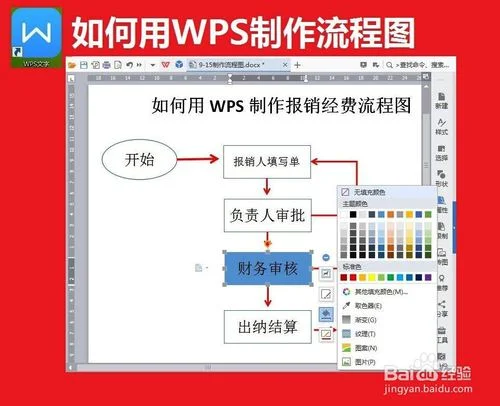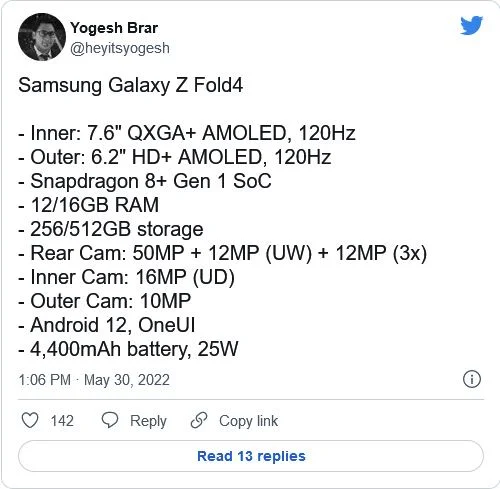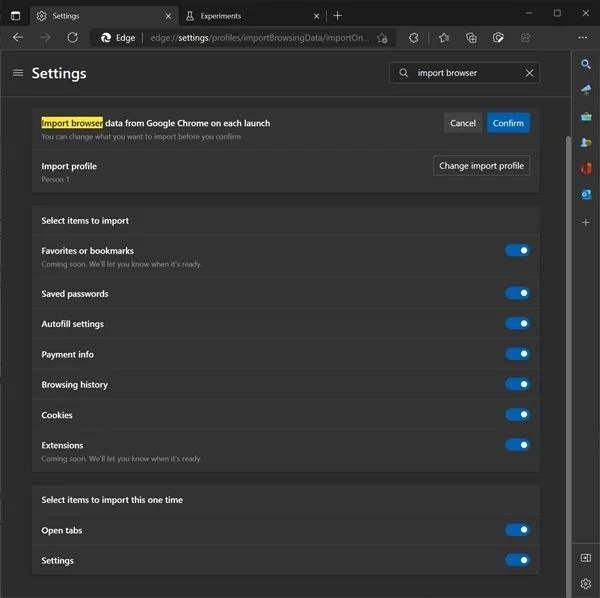1.wps幻灯片怎么制作流程图
1、新建一个PPT文档。
2、在工具栏中选择“插入”,点击“smartArt”选项。
3、在“smartArt”中选择“流程”选项,在备选图样中选择其中一个。
4、之后点击“确定”按钮,在PPT中插入流程图。
5、插入流程图后,用鼠标点击“文本”即可填入需要的文字。
2.如何利用WPS文字快速制作美观的流程图?
流程图简明易懂,在工作中应用很广,经常出现在文档中,下面我们就来探讨一下怎么样快速高效和画出漂亮的流程图。
我们利用WPS给我们提供的如下工具来画出美观规范的流程图: 1。自选图形—流程图图形 2。
自选图形—连接符 3。绘图网格工具 4。
对齐与分布工具 5。其它美化工具 个人觉得,画好流程图的要点在于统一各框型的风格,注意它们的大小,协调它们的摆放位置。
在开始之前,建议大家打开绘图网格(绘图工具栏—绘图—绘图网格),如图中所示,选上“对象与网格对齐”,选上“在屏幕上显示网格线”,并且将“垂直间隔”选上以显示垂直网格线,根据笔者个人经验,A4纸使用0。 5CM的水平间距和0。
5CM的垂直间距比较合适。图1 首先画出图形框,可以一边画一边添加文字,也可以先画出整体构架,再一个个添加文字。
使用了网格,要画出等大小的框就容易多了(当然也可以直接复制出等大小的方框),稍微注意一下各方框中间的距离,注意一下长宽,就能画得比较美观,如下图所示:图2 要选中多个图形时,使用绘图工具栏上的“选择对象”工具比较方便。
3.wpsword流程图一般怎么做
1、单击“绘图”工具栏上的“自选图形”,然后选择“流程图”,这里就可以看到众多制作流程图时所用到的形状了,可以选择自己喜欢的的形状。
2、单击要绘制流程图的位置,此时会出现个虚框。 3、在绘图画布上插入选择的图形,然后插入。
4、此时,再重复上述步骤,插入多种不同的图形。 5、建立各种图形之间的连接了。
6、首先用带箭头的肘形线连接符和直线连接符将图形连接到一起。 7、移动连接符的任一端点,则该端点将解除锁定或从对象中分离。
8、然后可以将其锁定到同一对象上的其他连接位置、9、接下来,需要在图形中添加文字。用鼠标右键单击形状,单击“添加文字”并开始键入。
10、画好了一个流程图之后,用鼠标选取需要移动的图形组,被选取的图形的所有节点都很清楚地显示了出来。
4.怎样在word中画流程图
方法/步骤1,新建一个word 文档,通过“视图”-“工具栏”-“绘图”,显示“绘图工具栏”;2,单击“绘图”工具栏上的“自选图形”,然后选择“流程图”,这里就可以看到众多制作流程图时所用到的形状了,大家可以选择自己喜欢的的形状;3,单击要绘制流程图的位置,此时会出现个虚框;4,在绘图画布上插入你选择的图形,然后插入;5,我们再重复上述步骤,插入多种不同的图形,(如下图,我已经插入了很多种不同的图形);6,接下来,我们要建立各种图形之间的连接了。
这里我们使用Word提供的一个非常好用的自选图形——连接符来建立连接。 连接符的选择见下图;7,选择连接符自选图形后,将鼠标指针移动到对象上时,会在其上显示蓝色连接符位置,这些点表示可以附加连接符线的位置;8,我们首先用带箭头的肘形线连接符和直线连接符将图形连接到一起,如图;9,绘制折线箭头;10,接下来,我们需要在图形中添加文字。
用鼠标右键单击形状,单击“添加文字”并开始键入。11,我们随便录入文字;12,制作好后,我按住左键不放,框选所有图形,点击右键,组合;13,一个简单的流程图就设计好了,大家可以按照自己的工作需要进行更复杂的设计。